pe原版uefiwin10系統-(pe uefi 安裝win10原版)(2/4)
四、安裝Win10系統教程篇
1、由于每臺電腦的快捷啟動選項,有所不同,請參考一下以下的電腦快捷啟動大全。

2、首先我們將制作系統啟動工具的U盤,插到需要重裝系統的電腦USB接口上,以華碩主板為例,啟動快捷鍵為“F8”,我們將電腦主機開機的一瞬間(通常會顯示主板LOGO畫面),反復按下“F8”鍵,就會進入啟動設備列表中,選擇你的U盤名稱,需要選擇UEFI開頭,切記,如下圖所示。

3、選擇之后,我們選擇第一個“UEFI Windows PE X64”,如下圖所示。

4、進入到PE系統之后,我們點擊桌面上的“分區工具diskgenius”,首先我們在左側欄選中硬盤,如下圖所示。

5、點擊分區工具最上方的“硬盤”選項卡,彈出菜單之后點擊“轉換分區表類型為GUID格式”,如下圖所示。

6、直接選擇“確定”,如下圖所示。

7、點擊保存設置按鈕,如下圖所示。

8、點擊“是”。

9、點擊快速分區按鈕,如下圖所示。

10、經過剛剛的“轉換分區表類型為GUID格式”設置之后,現在分區的分區表類型已經是GPT格式了。我們設置想要分區的數目,例如我想要分兩個區,點擊自定選擇2個分區,系統C盤分了80G,剩下空間留給了D盤。默認勾選“創建新ESP分區”以及“創建MSR分區”。對于固態硬盤,最好要4K對齊分區,選擇4096扇區吧,最后點擊確定,關閉diskgenius分區工具。

- 上一篇
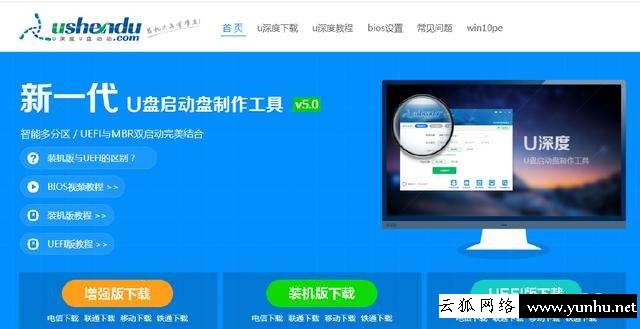
u深度怎么安裝win10-(u深度怎么安裝win10系統)
u深度怎么安裝win10(u深度怎么安裝win10系統)windows10重裝系統,近段時間有許多網友咨詢win10系統的問題win10系統作為全新一代系統 難免要重新適應系統的操作特別在大家沒有養成良好的使用習慣 缺乏相應
- 下一篇
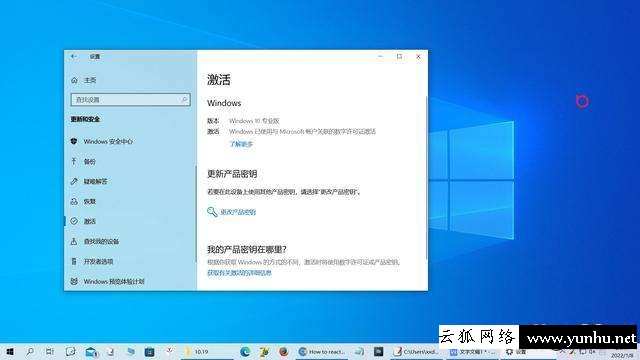
win10怎么使用安裝包修復-(win10安裝包修復系統)
win10怎么使用安裝包修復(win10安裝包修復系統)如果你對計算機進行重大硬件更改,例如更換主板、處理器或主存儲驅動器,Windows 10可能不會將其識別為同一設備,從而導致設置被停用(錯誤0xC004F211)。過去,如果安裝程序
